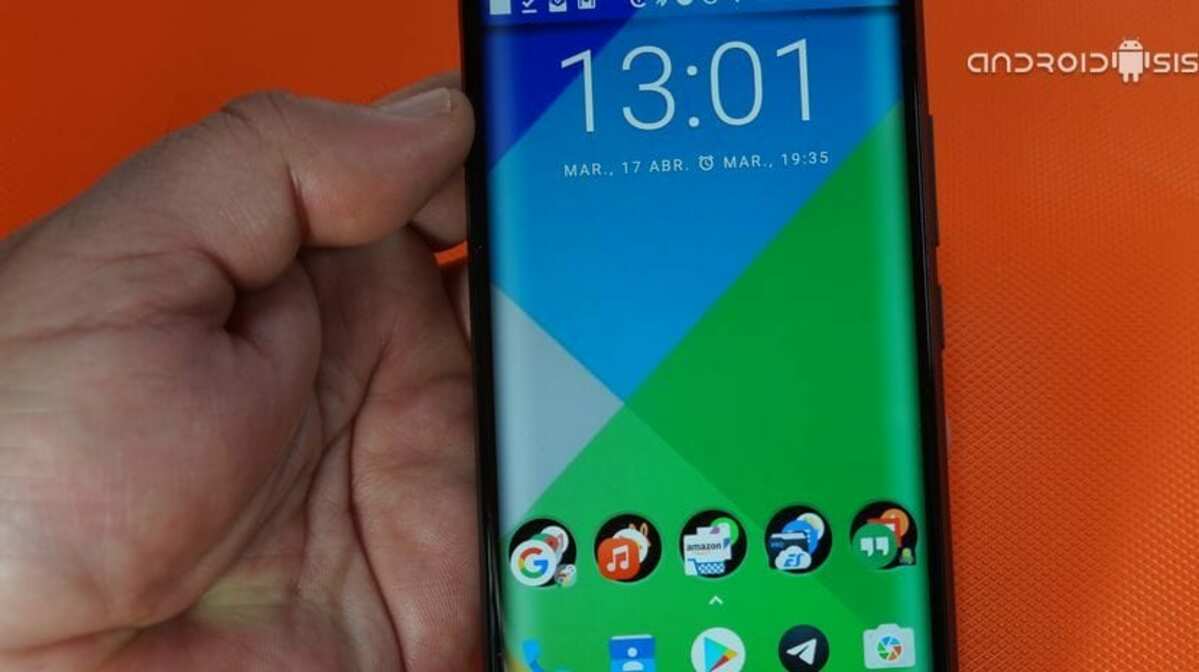
என்றால் உங்கள் Android தொலைபேசியின் இடைமுகம் எல்லாவற்றையும் சில எளிய படிகளில் மாற்றுவதற்கான சரியான நேரம் இது. அதைத் தனிப்பயனாக்க, முனைய உள்ளமைவைப் பயன்படுத்துவது மற்றும் அதைப் பயன்படுத்தாமல் இருப்பது மதிப்பு மூன்றாம் தரப்பு பயன்பாடுகள், இது மிகவும் குறிப்பிட்ட செயல்பாடுகளைக் கொண்டிருக்கும்படி கட்டாயப்படுத்தும் என்பதால் எப்போதும் 100% தனிப்பயனாக்க முடியாது.
பல ஸ்மார்ட்போன்கள் வழக்கமாக ஒரு நிலையான படத்தைக் கொண்டிருக்கின்றன, எதுவும் அனிமேஷன் இல்லை என்றால், டெஸ்க்டாப்பை மிகவும் ஊடாடும் மற்றும் இருண்ட பயன்முறையைப் பயன்படுத்தும் விட்ஜெட்டுகளைச் சேர்க்கவும். இறுதி தேர்வு உங்களுடையது, எனவே நீங்கள் ஒன்று அல்லது அனைத்து மாற்றங்களையும் செய்ய விரும்பினால் ஒவ்வொரு படிகளையும் பின்பற்றலாம்.
புதிய வால்பேப்பரைத் தேர்வுசெய்க
முதல் மற்றும் குறிப்பிடத்தக்க விஷயம் என்னவென்றால், புதிய வால்பேப்பரைத் தேர்ந்தெடுப்பது, இதற்காக நீங்கள் ஒரு அனிமேஷன் ஒன்றை, ஒரு நிலப்பரப்பு அல்லது பொருள்களைப் பதிவிறக்கம் செய்யலாம், இதற்காக நீங்கள் இணையத்திலிருந்து பதிவிறக்கம் செய்யப்பட்ட படங்களைப் பயன்படுத்தலாம். தொலைபேசி வழக்கமாக இயல்புநிலை பட்டியலுடன் வருகிறது, ஆனால் இது «புகைப்படங்கள்» பயன்பாட்டிலிருந்து கூட எந்தப் படத்தையும் தேர்வுசெய்ய அனுமதிக்கும்.
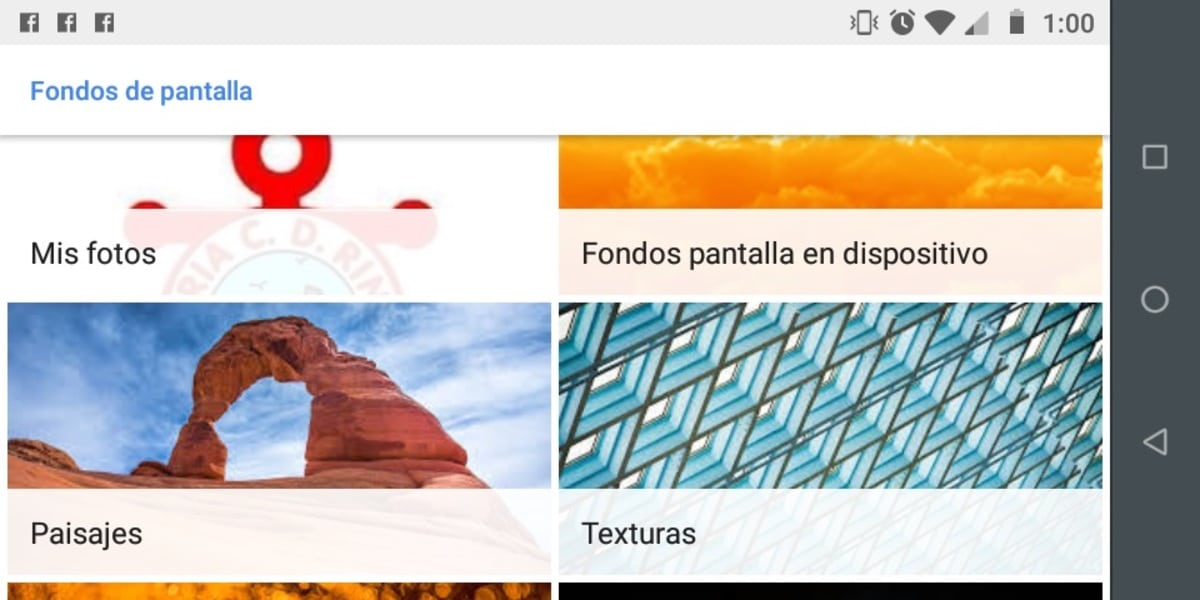
அணுக வால்பேப்பரை மாற்றவும் அமைப்புகள்> காட்சி> பாங்குகள் மற்றும் வால்பேப்பர்களுக்குச் செல்லவும் (தொலைபேசி உற்பத்தியாளரைப் பொறுத்து இது மாறுபடலாம்). நீங்கள் ஒரு படத்தைத் தேர்வுசெய்ததும், படத்தை முகப்புத் திரை மற்றும் பூட்டுத் திரை எனத் தேர்ந்தெடுக்கலாம், மொபைல் பூட்டப்பட்டிருக்கும் போது படத்தைக் கொண்டிருக்கலாம்.
நீங்கள் வால்பேப்பர்களை இலவசமாகத் தேட விரும்பினால், உங்களிடம் கூகிள் வால்பேப்பர்கள் உள்ளன, இது பிளே ஸ்டோரில் கிடைக்கிறது, மேலும் இது புலப்படும் எந்த பின்னணியையும் பதிவிறக்கம் செய்ய அனுமதிக்கும் ஒரே பயன்பாடு அல்ல. மற்றொரு மாற்று பிங் வால்பேப்பர்கள், அவை அனைத்தும் இலவசம் மற்றும் சரிசெய்யப்பட்ட எடையுடன்.
ஒளி அல்லது இருண்ட பயன்முறை
அண்ட்ராய்டு 10 பயன்படுத்த முடிந்தது பிரபலமான இருண்ட பயன்முறைஅதைச் செயல்படுத்த, எல்லா சாதனங்களிலும் இயல்புநிலையாக நிறுவப்பட்டிருக்கும் ஏற்கனவே தெளிவாக இருப்பதற்கு பதிலாக அமைப்புகள்> திரை> இருண்ட தீம்> இருண்ட பயன்முறையை நீங்கள் விரும்பினால் அதை மீண்டும் செயல்படுத்த வேண்டும்.
Android Pie இல் விருப்பம் ஸ்கிரீன் விருப்பத்திற்குள் வருகிறது அமைப்புகள் மெனுவில், உங்களிடம் Android One இருந்தால், அமைப்புகள்> காட்சி> மேம்பட்ட> சாதன தீம்களிலும் இதைக் காணலாம், இந்த விஷயத்தில் இருண்ட பயன்முறை ஓரளவு சாதனத்தில் காண்பிக்கப்படும்.
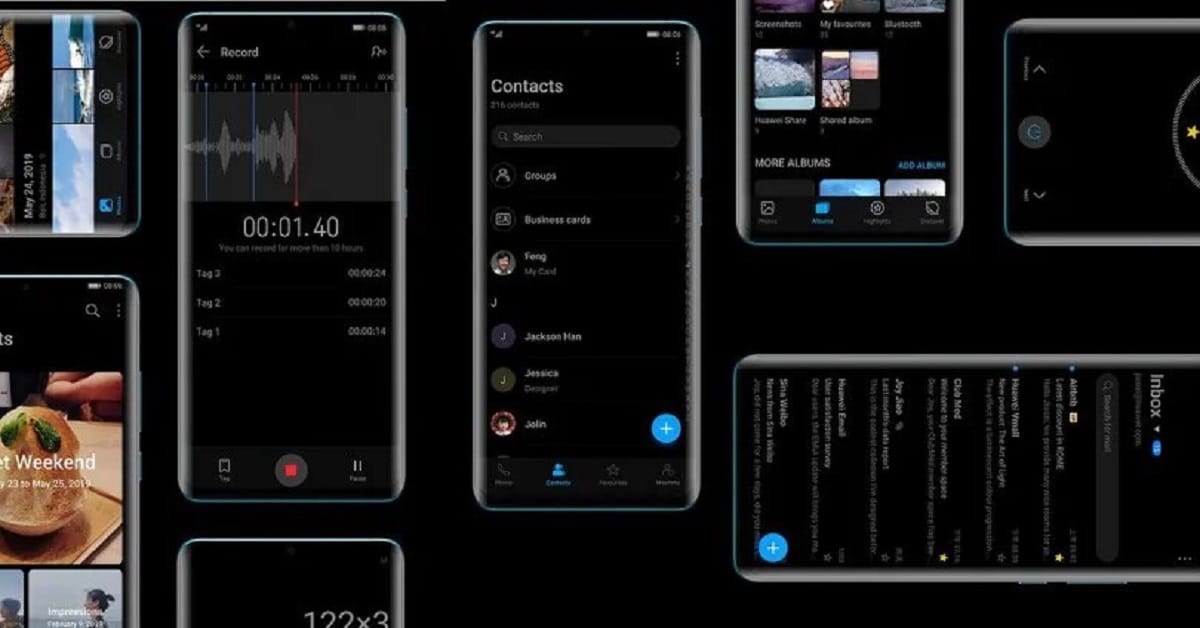
Android Oreo மற்றும் முந்தைய பதிப்புகளில் இருண்ட பயன்முறையை செயல்படுத்தவும்
Android Pie க்கு முந்தைய பதிப்புகளில் இதை செயல்படுத்துவதற்கு வெளிப்புற பயன்பாட்டைப் பயன்படுத்துவது அவசியம், நீங்கள் இருண்ட பயன்முறையை விரும்பினால் அது ஒரே மாற்று. இதற்காக நாங்கள் நோவா துவக்கியைப் பயன்படுத்த வேண்டும், அமைப்புகளில் நாங்கள் நைட் பயன்முறையை செயல்படுத்த வேண்டும், இது பிளே ஸ்டோருக்குள் பயன்படுத்த அனுமதிக்கும் ஒரே பயன்பாடு அல்ல.
முகப்புத் திரையில் சாளரங்களைச் சேர்க்கவும்
மிகவும் சாத்தியமான முறை விரைவாக விட்ஜெட்களைப் பெற பயன்பாடுகள் இல்லாத இடத்தில் டெஸ்க்டாப்பில் சில விநாடிகள் அழுத்தவும். இது திறந்ததும், திரையின் பின்னணி மற்றும் பல்வேறு "முகப்பு" அமைப்புகளுக்கு Android கருப்பொருளைத் தேர்வுசெய்யவும் முடியும்.
முகப்புத் திரையில் ஒரு விட்ஜெட்டைக் காண, அதை மேலே இழுக்கவும், அது காலெண்டர், புக்மார்க்குகள், நீங்கள் அடிக்கடி பயன்படுத்தும் பயன்பாட்டிற்கான அணுகல், மற்றவற்றுடன் கிடைக்கும். இந்த குறுக்குவழிகள் நேரடியாகவும் விரைவாகவும் எளிதாகவும் இயங்கக்கூடியவை.
